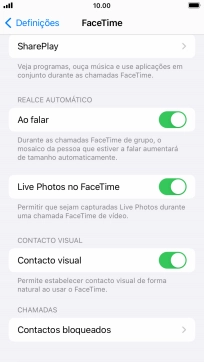1. Procure "FaceTime”
Prima Definições.
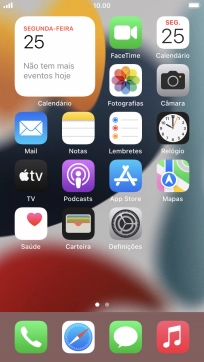
Prima FaceTime.
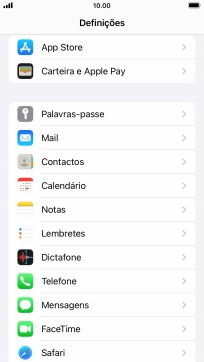
2. Ative ou desative o FaceTime
Prima o indicador junto a "FaceTime" para ativar ou desativar a função.
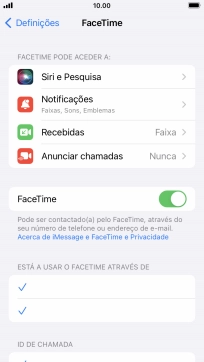
3. Escolha as definições para como pode ser contactado por outros
Prima a definição pretendida sob "ESTÁ A USAR O FACETIME ATRAVÉS DE".
É possível escolher os endereços de e-mail ou números de telefone, que outros podem usar para lhe ligar através do FaceTime.
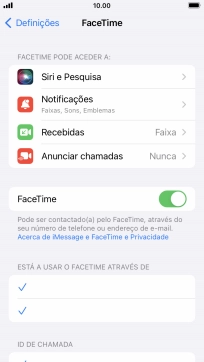
4. Escolha ID de chamada
Prima a definição pretendida sob "ID DE CHAMADA".
É possível escolher qual o número de telefone ou endereço de e-mail que é mostrado, quando liga a outros através do FaceTime.
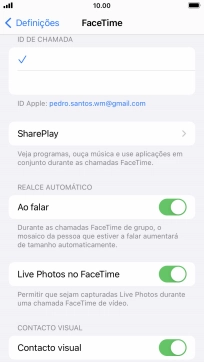
5. Escolha as autorizações para o FaceTime
Prima as definições pretendidas sob "FACETIME PODE ACEDER A:" e siga as indicações no ecrã para dar autorização às diferentes apps e funções.
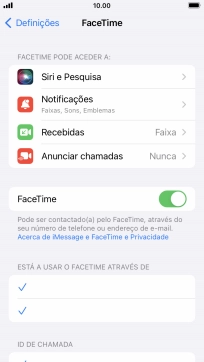
6. Ative ou desative a exibição de uma imagem grande do orador
Prima o indicador junto a "Ao falar" para ativar ou desativar a função.
É possível configurar o FaceTime para exibir uma imagem grande da pessoa que fala.
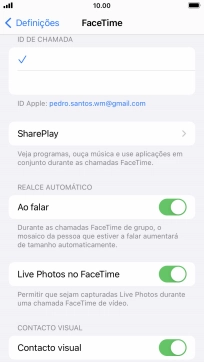
7. Ative ou desative a autorização para Live Photos durante a chamada
Prima o indicador junto a "Live Photos no FaceTime" para ativar ou desativar a função.
Com Live Photos a câmara tira uma série de fotografias da conversa durante alguns segundos, permitindo guardar uma versão animada da imagem do ecrã.
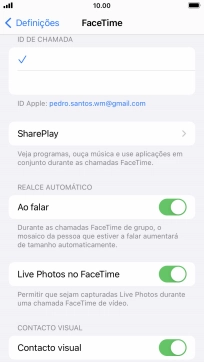
8. Ative ou desative o contacto visual durante a conversa
Prima o indicador junto a "Contacto visual" para ativar ou desativar a função.
É possível configurar o FaceTime para estabelecer contacto visual durante a conversa, enquanto olha para o ecrã em vez de para a câmara.
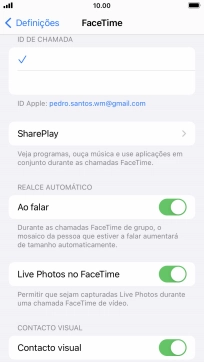
9. Bloquear contacto
Prima Contactos bloqueados.
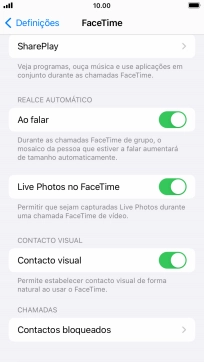
Prima Adicionar... e siga as indicações no ecrã para bloquear um contacto.
Se pretender não receber chamadas de determinados contactos, via FaceTime, pode bloqueá-los.
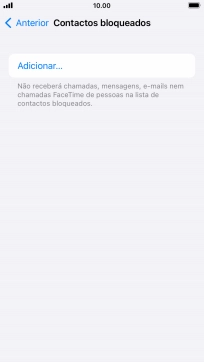
Prima a seta para a esquerda.
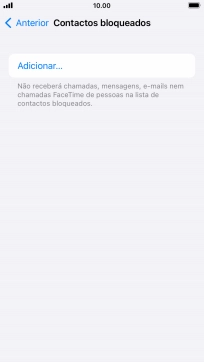
10. Volte ao ecrã inicial
Prima a tecla de início para terminar e voltar ao ecrã inicial.